แก้ไข Logitech Gaming Software ไม่เปิดขึ้น
เผยแพร่แล้ว: 2021-09-08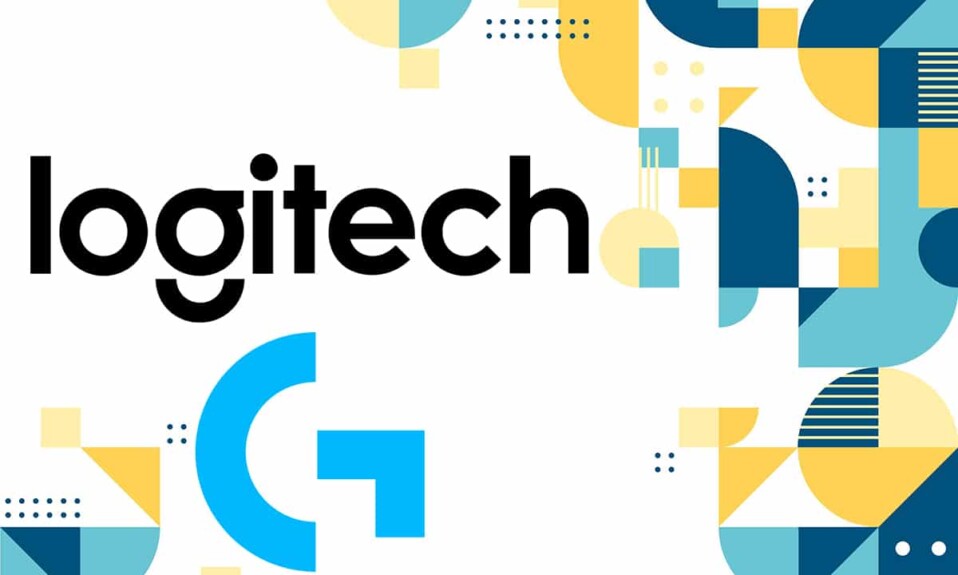
Logitech Gaming Software เป็นแอปพลิเคชันที่คุณสามารถเข้าถึง ควบคุม และปรับแต่งอุปกรณ์ต่อพ่วงของ Logitech เช่น เมาส์ Logitech ชุดหูฟัง คีย์บอร์ด ฯลฯ นอกจากนี้ ซอฟต์แวร์นี้ยังรองรับคุณสมบัติที่หลากหลาย รวมถึง คำสั่งหลายปุ่ม โปรไฟล์ และ การกำหนดค่า LCD อย่างไรก็ตาม คุณอาจประสบปัญหาที่ Logitech Gaming Software ไม่สามารถเปิดได้ในบางครั้ง ดังนั้นเราจึงนำคำแนะนำที่สมบูรณ์แบบซึ่งจะช่วยคุณแก้ไข Logitech Gaming Software จะไม่เปิดปัญหา
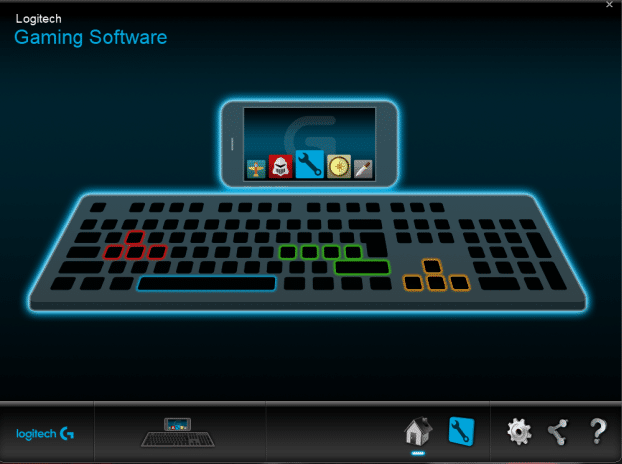
สารบัญ
- แก้ไขข้อผิดพลาดในการเปิดซอฟต์แวร์เกม Logitech
- วิธีที่ 1: รีสตาร์ทกระบวนการ Logitech จาก Task Manager
- วิธีที่ 2: แก้ไขการตั้งค่าไฟร์วอลล์ Windows Defender
- วิธีที่ 3: เรียกใช้ Logitech Gaming Software ในฐานะผู้ดูแลระบบ
- วิธีที่ 4: อัปเดตหรือติดตั้งไดรเวอร์ระบบใหม่
- วิธีที่ 5: ตรวจสอบการรบกวนของโปรแกรมป้องกันไวรัสของบุคคลที่สาม (ถ้ามี)
- วิธีที่ 6: ติดตั้ง Logitech Gaming Software ใหม่
แก้ไขข้อผิดพลาดในการเปิดซอฟต์แวร์เกม Logitech
สาเหตุสำคัญบางประการของปัญหานี้สรุปได้ดังนี้:
- รายการเข้าสู่ระบบ: เมื่อ Logitech Gaming Software เปิดตัวเป็นโปรแกรมเริ่มต้น Windows จะรู้จักโปรแกรมที่จะเปิดและใช้งานอยู่ แม้ว่าจริงๆ แล้วไม่ใช่ก็ตาม ดังนั้นจึงอาจทำให้ Logitech Gaming Software ไม่เปิดปัญหา
- ไฟร์วอลล์ Windows Defender: หากไฟร์วอลล์ Windows Defender บล็อกโปรแกรมไว้ คุณจะไม่สามารถเปิดซอฟต์แวร์เกม Logitech ได้เนื่องจากต้องใช้อินเทอร์เน็ต
- สิทธิ์ของผู้ดูแลระบบที่ถูกปฏิเสธ: คุณอาจพบว่า Logitech Gaming Software ไม่เปิดขึ้นบนปัญหา Windows PC เมื่อระบบปฏิเสธสิทธิ์ผู้ดูแลระบบของโปรแกรมดังกล่าว
- ไฟล์ไดรเวอร์ที่ล้าสมัย: หากไดรเวอร์อุปกรณ์ที่ติดตั้งบนระบบของคุณเข้ากันไม่ได้หรือล้าสมัย ก็อาจทำให้เกิดปัญหาดังกล่าวได้เช่นกัน เนื่องจากองค์ประกอบในซอฟต์แวร์จะไม่สามารถสร้างการเชื่อมต่อที่เหมาะสมกับตัวเรียกใช้งานได้
- ซอฟต์แวร์ป้องกันไวรัสของบริษัทอื่น: ซอฟต์แวร์ป้องกันไวรัสของบริษัทอื่นจะป้องกันไม่ให้เปิดโปรแกรมที่อาจเป็นอันตราย แต่ในขณะดำเนินการดังกล่าว ซอฟต์แวร์ดังกล่าวอาจหยุดโปรแกรมที่เชื่อถือได้ด้วย ดังนั้น สิ่งนี้จะทำให้ Logitech Gaming Software ไม่เปิดปัญหาในขณะที่สร้างเกตเวย์การเชื่อมต่อ
ตอนนี้คุณมีความรู้พื้นฐานเกี่ยวกับสาเหตุที่อยู่เบื้องหลัง Logitech Gaming Software จะไม่เปิดประเด็น ให้อ่านต่อไปเพื่อค้นหาวิธีแก้ปัญหาสำหรับปัญหานี้
วิธีที่ 1: รีสตาร์ทกระบวนการ Logitech จาก Task Manager
ดังที่กล่าวไว้ข้างต้น การเปิดตัวซอฟต์แวร์นี้เป็นกระบวนการเริ่มต้นทำให้ Logitech Gaming Software ไม่เปิดขึ้นในปัญหา Windows 10 ดังนั้น ผู้ใช้หลายคนรายงานว่าการปิดใช้งานโปรแกรมจากแท็บ Start-up ในขณะที่รีสตาร์ทจาก Task Manager ช่วยแก้ปัญหานี้ได้ ทำตามคำแนะนำด้านล่างเพื่อใช้สิ่งเดียวกัน:
หมายเหตุ : หากต้องการปิดใช้งานกระบวนการเริ่มต้น ตรวจสอบให้แน่ใจว่าคุณ เข้าสู่ระบบในฐานะผู้ดูแลระบบ
1. คลิกขวาบนพื้นที่ว่างใน แถบ งานเพื่อเปิด Task Manager ตามที่แสดง
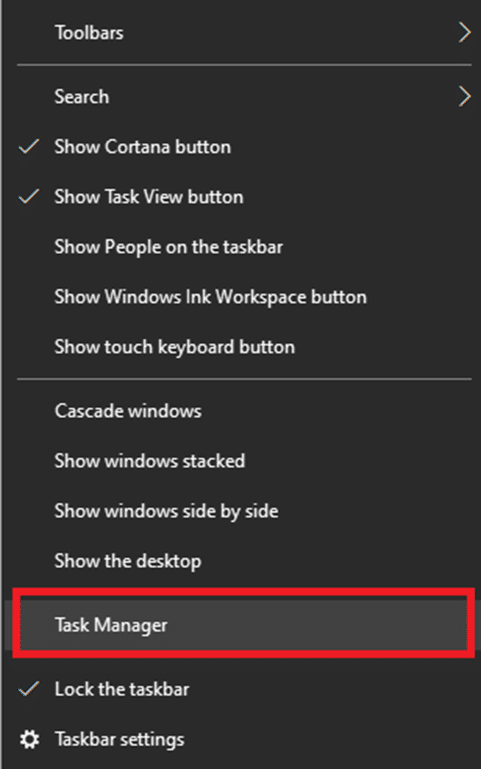
2. ในแท็บ Processes ค้นหากระบวนการ Logitech Gaming Framework ใดๆ ในระบบของคุณ
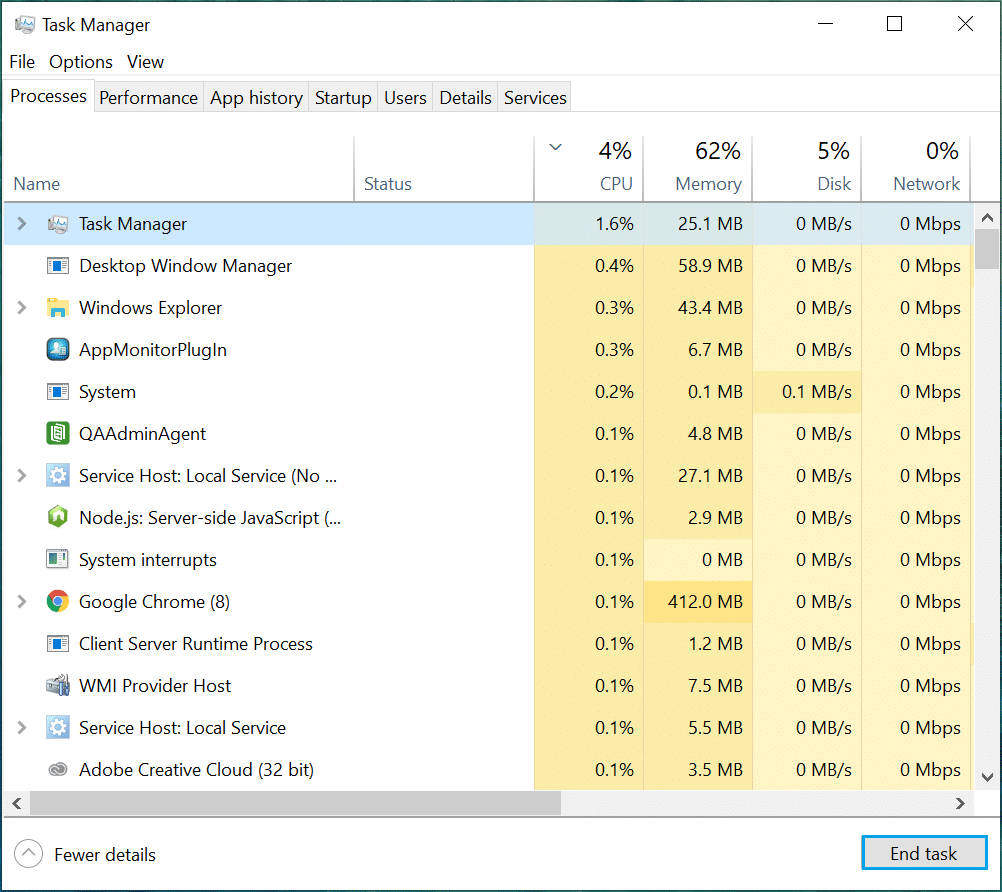
3. คลิกขวาบนและเลือก End Task ดังที่แสดง
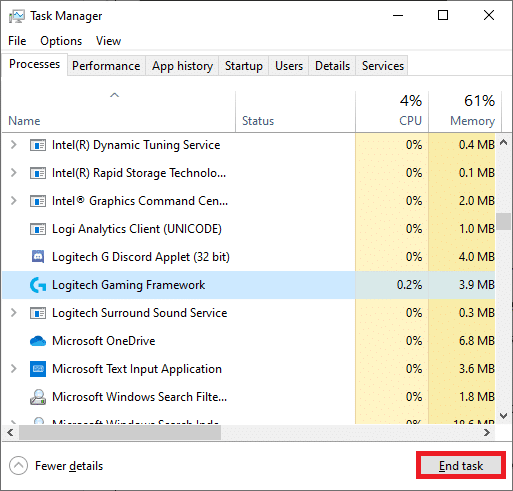
หากวิธีนี้ไม่ได้ผล ให้ทำดังนี้
4. สลับไปที่แท็บ Startup และคลิกที่ Logitech Gaming Framework
5. เลือก ปิด การใช้งาน ที่แสดงจากมุมล่างขวาของหน้าจอ
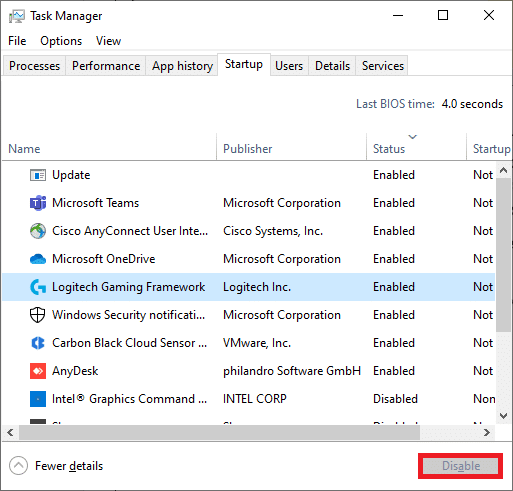
6. รีบูต ระบบ สิ่งนี้ควรแก้ไข Logitech Gaming Software ไม่เปิดปัญหา หากไม่เป็นเช่นนั้น ให้ลองแก้ไขครั้งต่อไป
อ่านเพิ่มเติม: ฆ่ากระบวนการเร่งรัดทรัพยากรด้วย Windows Task Manager (GUIDE)
วิธีที่ 2: แก้ไขการตั้งค่าไฟร์วอลล์ Windows Defender
Windows Firewall ทำหน้าที่เป็นตัวกรองในระบบของคุณ มันสแกนข้อมูลจากเว็บไซต์ที่มาถึงระบบของคุณและบล็อกรายละเอียดที่เป็นอันตรายที่ป้อนเข้าไป ในบางครั้ง โปรแกรมในตัวนี้ทำให้เกมเชื่อมต่อกับเซิร์ฟเวอร์โฮสต์ได้ยาก การยกเว้นสำหรับ Logitech Gaming Software หรือการปิดใช้งานไฟร์วอลล์ชั่วคราวจะช่วยคุณ แก้ไขข้อผิดพลาดในการเปิด Logitech Gaming Software
วิธีที่ 2A: เพิ่มข้อยกเว้นซอฟต์แวร์เกมของ Logitech ไปที่ไฟร์วอลล์
1. กด ปุ่ม Windows และคลิก ไอคอนรูปเฟือง เพื่อเปิด การตั้งค่า
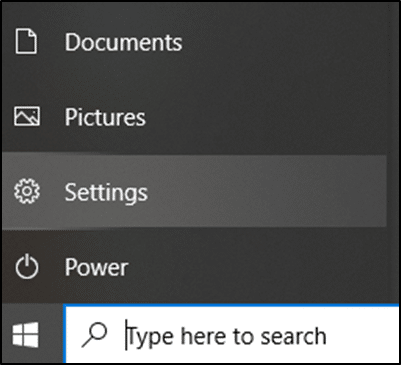
2. เปิด Update & Security โดยคลิกที่มัน

3. เลือก Windows Security จากแผงด้านซ้าย และคลิกที่ Firewall & network protection จากแผงด้านขวา
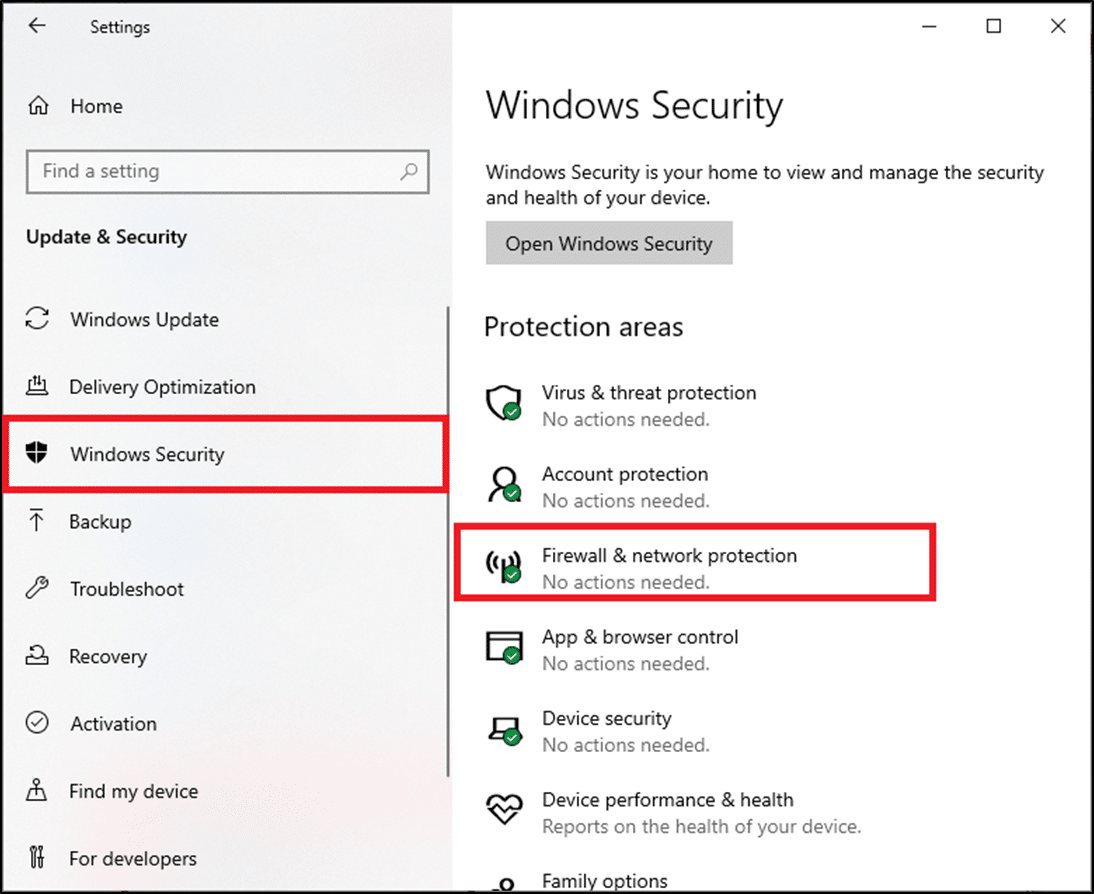
4. ที่นี่ คลิก อนุญาตแอปผ่านไฟร์วอลล์
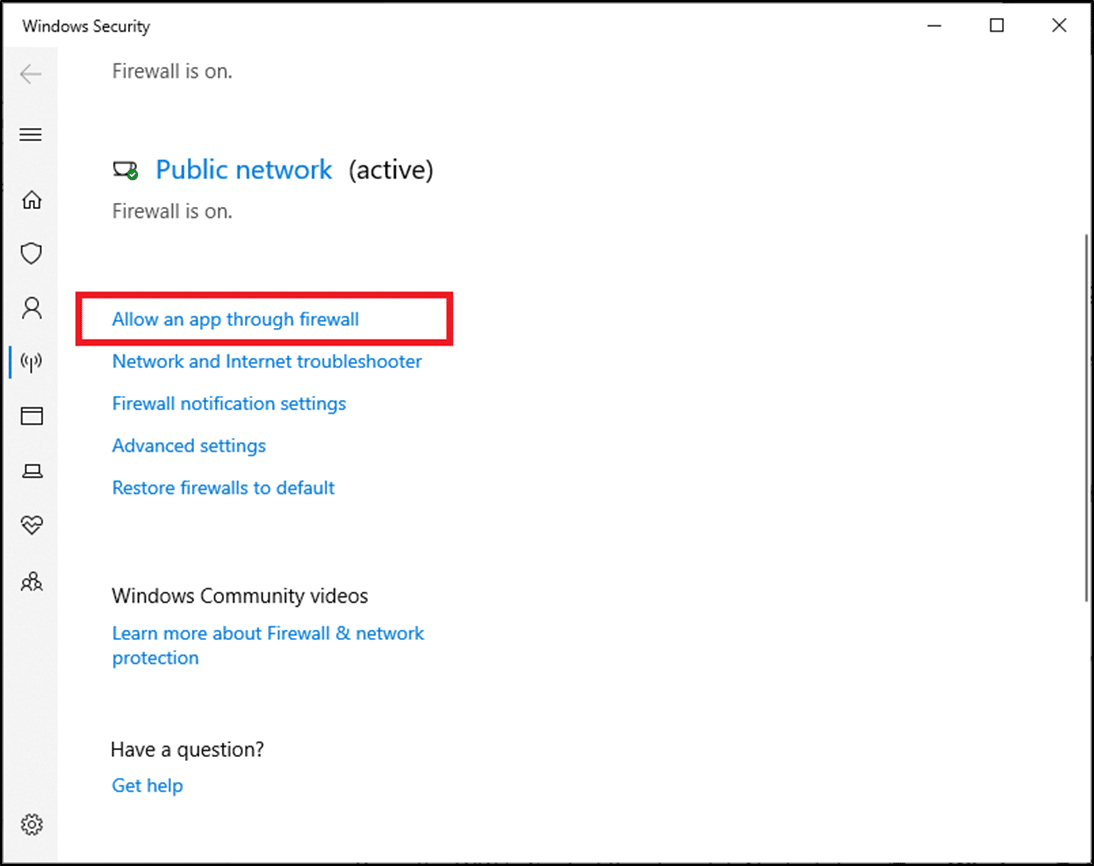
5. ตอนนี้ คลิกที่ เปลี่ยนการตั้งค่า นอกจากนี้ ให้คลิกที่ ใช่ ในข้อความแจ้งการยืนยัน
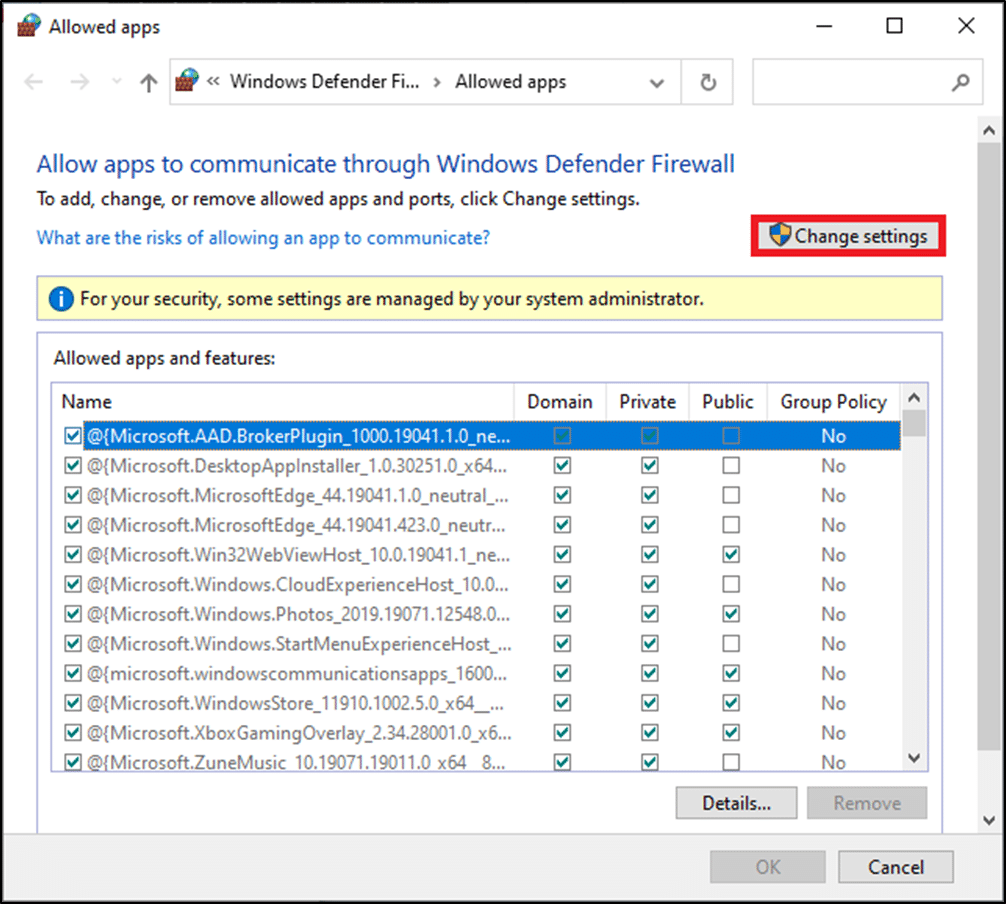
6. คลิกที่ อนุญาตตัวเลือกแอปอื่น ที่ด้านล่างของหน้าจอ
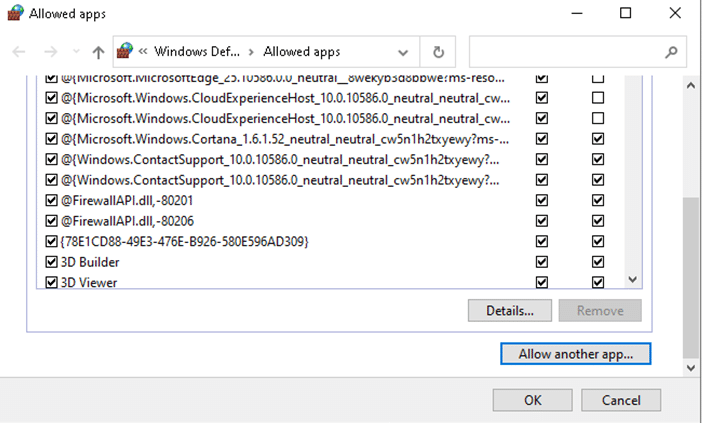
7. เลือก เรียกดู… ,
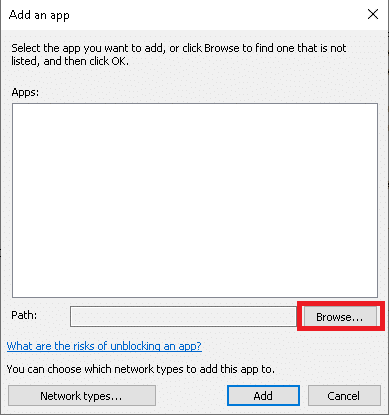
8. ไปที่ ไดเร็กทอรีการติดตั้งซอฟต์แวร์เกมของ Logitech และเลือก Launcher Executable
9. คลิกที่ ตกลง เพื่อบันทึกการเปลี่ยนแปลง
วิธีที่ 2B: ปิดใช้งานไฟร์วอลล์ Windows Defender ชั่วคราว (ไม่แนะนำ)
1. เปิด แผงควบคุม โดยค้นหาผ่านเมนู ค้นหา ของ Windows และคลิก เปิด

2. ที่นี่ เลือก Windows Defender Firewall ดังที่แสดง
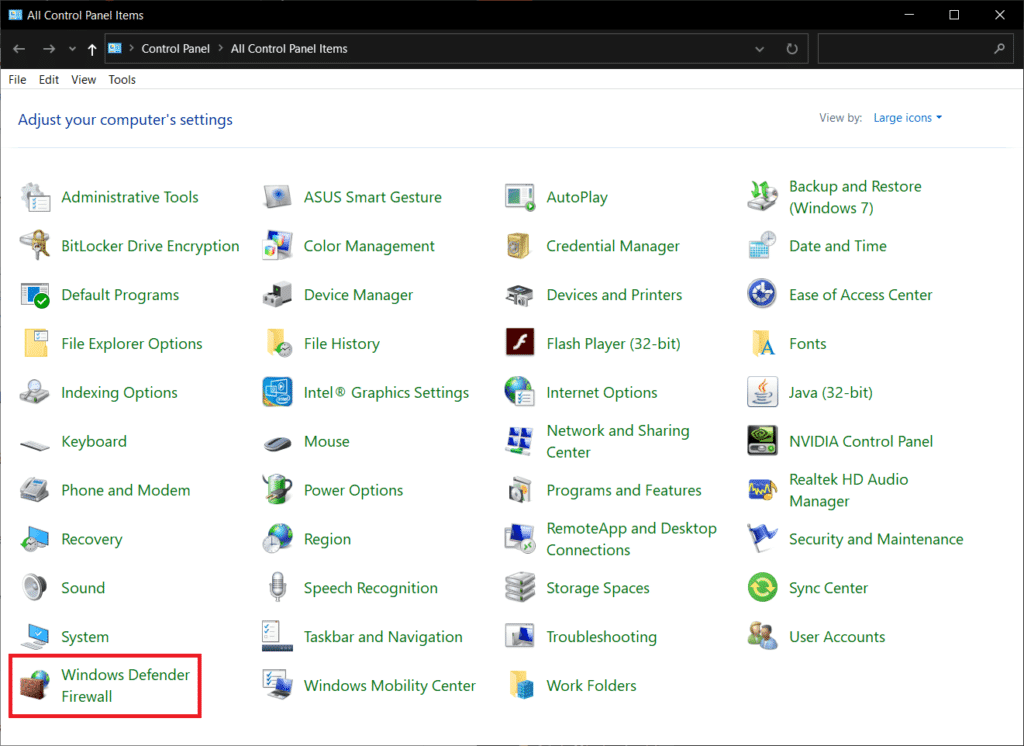
3. คลิกที่ เปิดหรือปิดไฟร์วอลล์ Windows Defender ตัวเลือกจากแผงด้านซ้าย
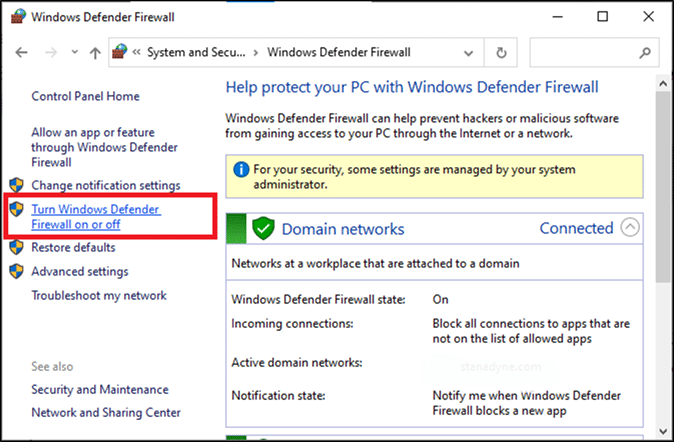
4. ตอนนี้ ให้เลือกช่องทำเครื่องหมาย: ปิดไฟร์วอลล์ Windows Defender (ไม่แนะนำ) สำหรับการตั้งค่าเครือข่ายทุกประเภท
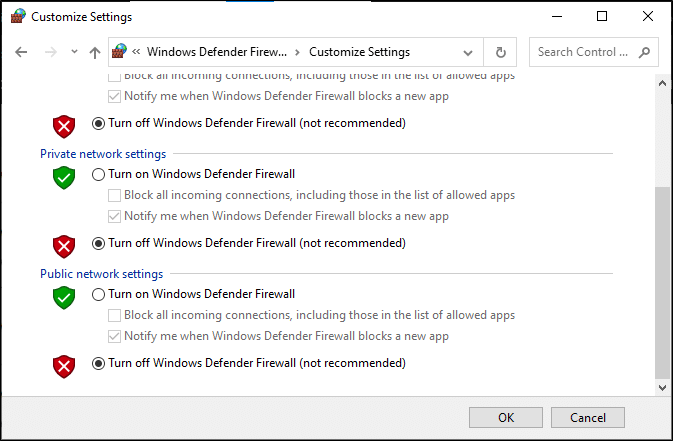
5. รีบูตระบบของคุณและตรวจสอบว่า Logitech Gaming Software ไม่เปิดปัญหาได้รับการแก้ไขแล้วหรือไม่
อ่านเพิ่มเติม: วิธีบล็อกหรือเลิกบล็อกโปรแกรมในไฟร์วอลล์ Windows Defender
วิธีที่ 3: เรียกใช้ Logitech Gaming Software ในฐานะผู้ดูแลระบบ
ผู้ใช้ไม่กี่คนแนะนำว่าการเรียกใช้ Logitech Gaming Software ในฐานะผู้ดูแลระบบสามารถแก้ไขปัญหาดังกล่าวได้ ดังนั้น ลองทำแบบเดียวกันดังนี้:
1. ไปที่ ไดเร็กทอรีการติดตั้ง ที่คุณติดตั้ง Logitech Gaming Framework Software ในระบบของคุณ
2. ตอนนี้ คลิกขวาที่มันแล้วเลือก Properties
3. ในหน้าต่าง Properties ให้สลับไปที่แท็บ Compatibility
4. ตอนนี้ ทำเครื่องหมายที่ช่อง Run this program as an administrator ตามที่ไฮไลต์ในรูปด้านล่าง
5. สุดท้าย คลิกที่ Apply > OK เพื่อบันทึกการเปลี่ยนแปลง
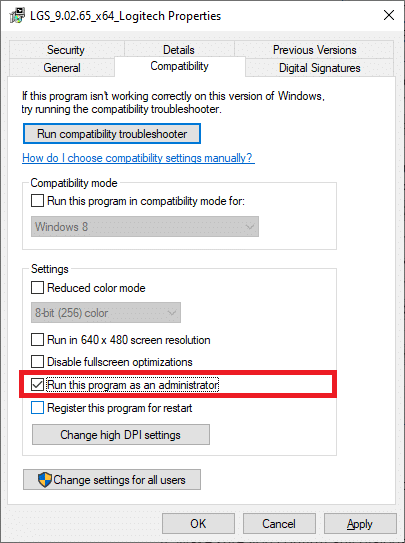

6. ตอนนี้ ให้ เปิด โปรแกรมใหม่ ดังที่แสดงด้านล่าง

วิธีที่ 4: อัปเดตหรือติดตั้งไดรเวอร์ระบบใหม่
ในการแก้ไขข้อผิดพลาด Logitech Gaming Software ไม่เปิดขึ้นในระบบ Windows ของคุณ ให้ลองอัปเดตหรือติดตั้งไดรเวอร์ใหม่ที่เกี่ยวข้องกับเวอร์ชันล่าสุด
หมายเหตุ: ในทั้งสองกรณี ผลลัพธ์สุทธิจะเหมือนกัน ดังนั้นคุณสามารถเลือกได้ตามความสะดวกของคุณ
วิธีที่ 4A: อัปเดตไดรเวอร์
1. ค้นหา Device Manager ในแถบค้นหา จากนั้นคลิก Open ดังที่แสดง
หมายเหตุ: ขอแนะนำให้อัปเดตไดรเวอร์ระบบทั้งหมด ในที่นี้ อะแดปเตอร์แสดงผลได้ถูกนำมาเป็นตัวอย่าง
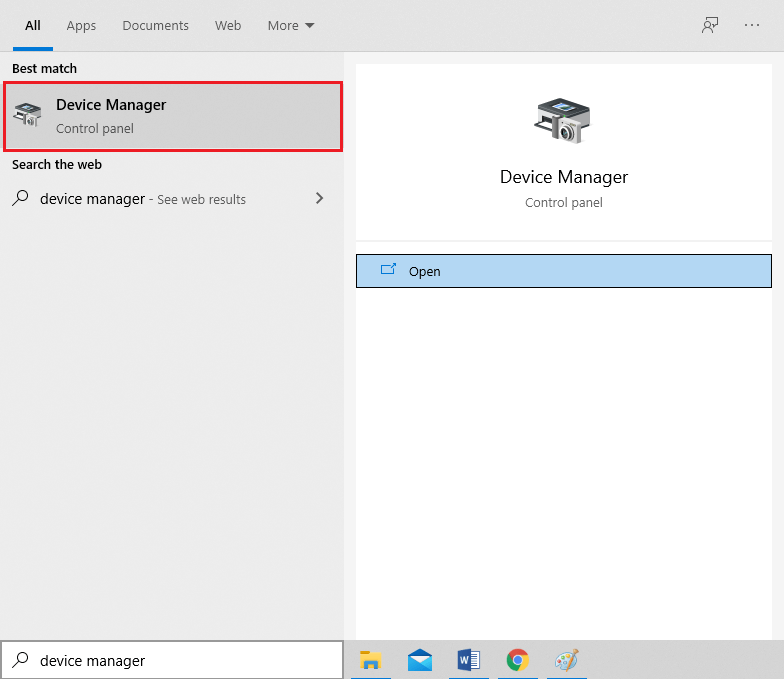
2. ไปที่ Display adapters และดับเบิลคลิกที่มัน
3. ตอนนี้ ให้คลิกขวาที่ ไดรเวอร์ของคุณ และคลิกที่ Update driver ตามที่ไฮไลต์
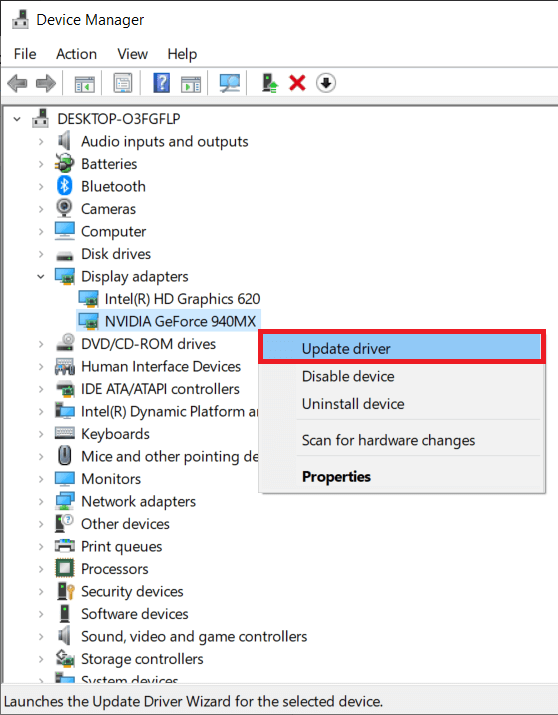
4. ถัดไป คลิกที่ ค้นหาอัตโนมัติสำหรับไดรเวอร์
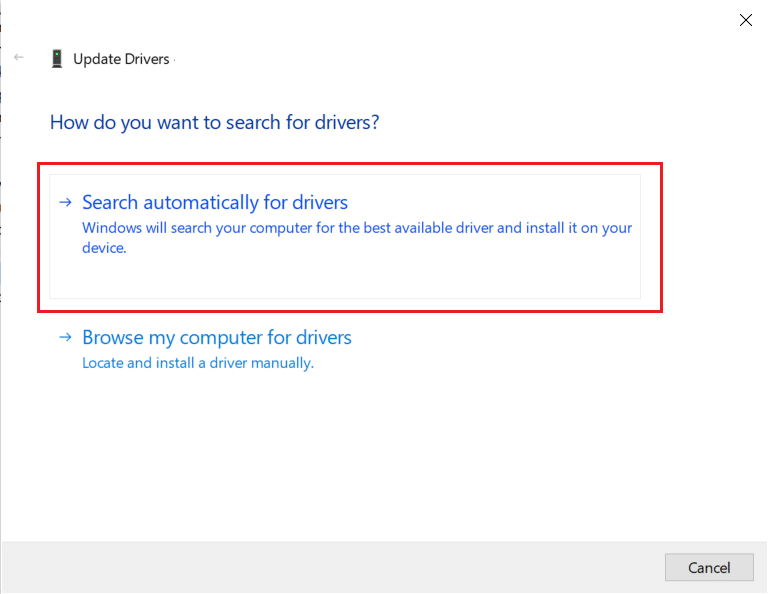
5ก. ไดรเวอร์จะได้รับการอัปเดตเป็นเวอร์ชันล่าสุดหากยังไม่ได้อัปเดต
5B. หากอยู่ในขั้นตอนที่อัปเดตแล้ว หน้าจอจะแสดงว่า ไดรเวอร์ที่ดีที่สุดสำหรับอุปกรณ์ของคุณได้รับการติดตั้งแล้ว
6. คลิกที่ปุ่ม Close เพื่อออกจากหน้าต่าง
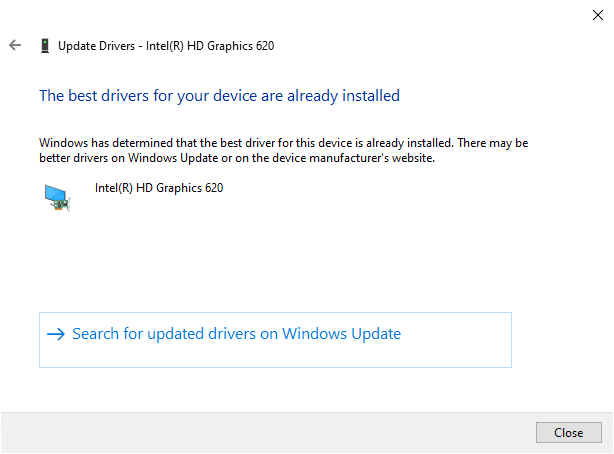
หากไม่ได้ผล ให้ลองติดตั้งไดรเวอร์ใหม่ตามที่อธิบายไว้ด้านล่าง
วิธีที่ 4B: ติดตั้งไดรเวอร์ใหม่
1. เปิดตัว จัดการอุปกรณ์ และขยาย การ์ดแสดงผล เหมือนก่อนหน้านี้
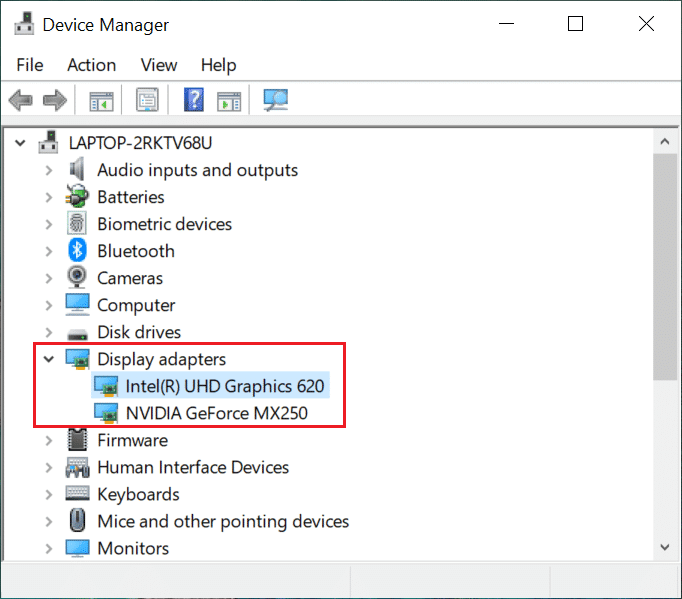
2. ตอนนี้ ให้ คลิกขวา ที่ไดรเวอร์การ์ดแสดงผลและเลือก ถอนการติดตั้งอุปกรณ์
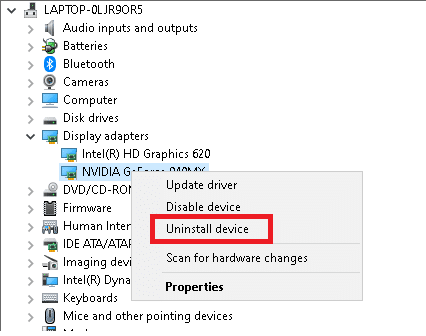
3. ตอนนี้ ข้อความเตือนจะปรากฏขึ้นบนหน้าจอ ทำเครื่องหมายที่ช่อง Delete the driver software for this device และยืนยันการแจ้งโดยคลิกที่ Uninstall
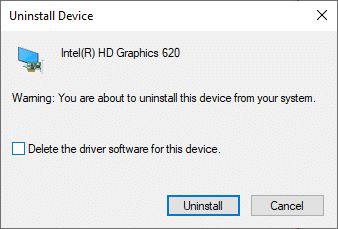
4. ดาวน์โหลดไดรเวอร์บนอุปกรณ์ของคุณผ่าน เว็บไซต์ของผู้ผลิต เช่น AMD Radeon, NVIDIA หรือ Intel
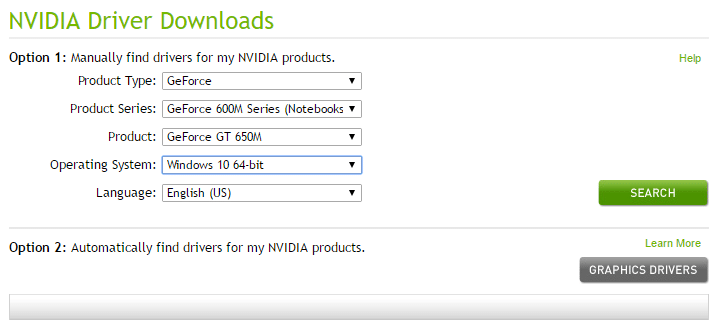
5. จากนั้น ทำตาม คำแนะนำบนหน้าจอ เพื่อติดตั้งไดรเวอร์และเรียกใช้ไฟล์ปฏิบัติการ
หมายเหตุ: เมื่อคุณติดตั้งไดรเวอร์บนอุปกรณ์ ระบบของคุณอาจรีบูตหลายครั้ง
สุดท้าย เปิดซอฟต์แวร์เกม Logitech และตรวจสอบว่า Logitech Gaming Software ไม่เปิดขึ้นบนข้อผิดพลาดของ Windows ได้รับการแก้ไขแล้วหรือไม่
อ่านเพิ่มเติม: วิธีเปิดไฟล์เพจบน Windows 10
วิธีที่ 5: ตรวจสอบการรบกวนของโปรแกรมป้องกันไวรัสของบุคคลที่สาม (ถ้ามี)
ตามที่กล่าวไว้ก่อนหน้านี้ การรบกวนจากโปรแกรมป้องกันไวรัสของบริษัทอื่นอาจทำให้ Logitech Gaming Software ไม่เปิดประเด็น การปิดใช้งานหรือถอนการติดตั้งแอปที่ก่อให้เกิดข้อขัดแย้ง โดยเฉพาะโปรแกรมป้องกันไวรัสของบริษัทอื่น จะช่วยคุณแก้ไขได้
หมายเหตุ: ขั้นตอนอาจแตกต่างกันไปตามโปรแกรมป้องกันไวรัสที่คุณใช้ ในที่นี้ โปรแกรม Avast Free Antivirus เป็นตัวอย่าง
1. คลิกขวาที่ไอคอน Avast ในแถบงาน
2. ตอนนี้ คลิก การควบคุม Avast shields และเลือกตัวเลือกใด ๆ ตามที่คุณต้องการ
- ปิดการใช้งานเป็นเวลา 10 นาที
- ปิดการใช้งานเป็นเวลา 1 ชั่วโมง
- ปิดใช้งานจนกว่าคอมพิวเตอร์จะรีสตาร์ท
- ปิดการใช้งานอย่างถาวร
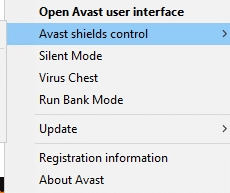
หากไม่ได้ผล โปรดอ่านคำแนะนำของเราเกี่ยวกับ 5 วิธีในการถอนการติดตั้ง Avast Antivirus โดยสมบูรณ์ใน Windows 10
วิธีที่ 6: ติดตั้ง Logitech Gaming Software ใหม่
หากไม่มีวิธีการใดที่ช่วยคุณได้ ให้ลองติดตั้งซอฟต์แวร์ใหม่อีกครั้งเพื่อลบข้อบกพร่องทั่วไปที่เกี่ยวข้อง นี่คือ Logitech Gaming Software ไม่เปิดปัญหาโดยการติดตั้งใหม่:
1. ไปที่เมนู Start แล้วพิมพ์ Apps คลิกที่ตัวเลือกแรก แอพและคุณสมบัติ

2. พิมพ์และค้นหา Logitech Gaming Software ในรายการและเลือก
3. สุดท้าย ให้คลิกที่ ถอนการติดตั้ง ตามที่ไฮไลต์
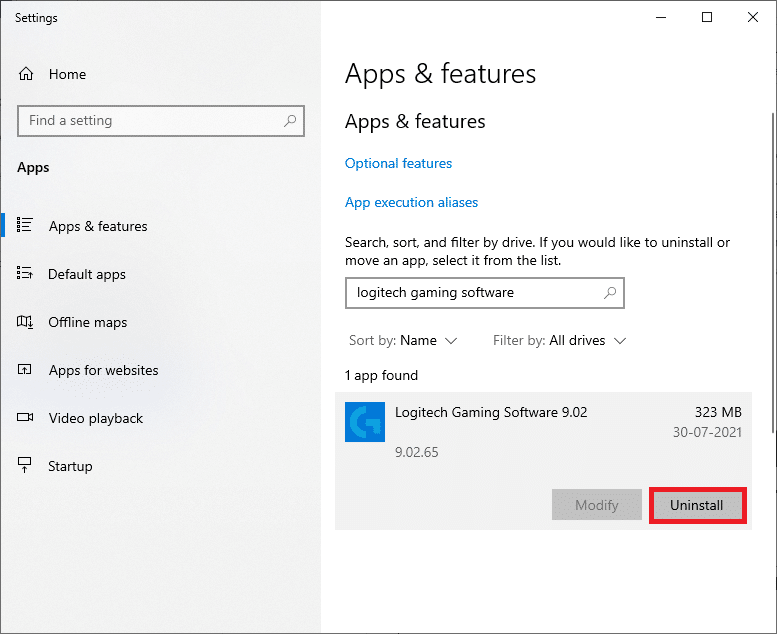
4. หากโปรแกรมถูกลบออกจากระบบแล้ว คุณสามารถยืนยันการถอนการติดตั้งโดยค้นหาอีกครั้ง คุณจะได้รับข้อความ เราไม่พบสิ่งใดจะแสดงที่นี่ ตรวจสอบเกณฑ์การค้นหาของคุณ อีกครั้งดังที่แสดงด้านล่าง
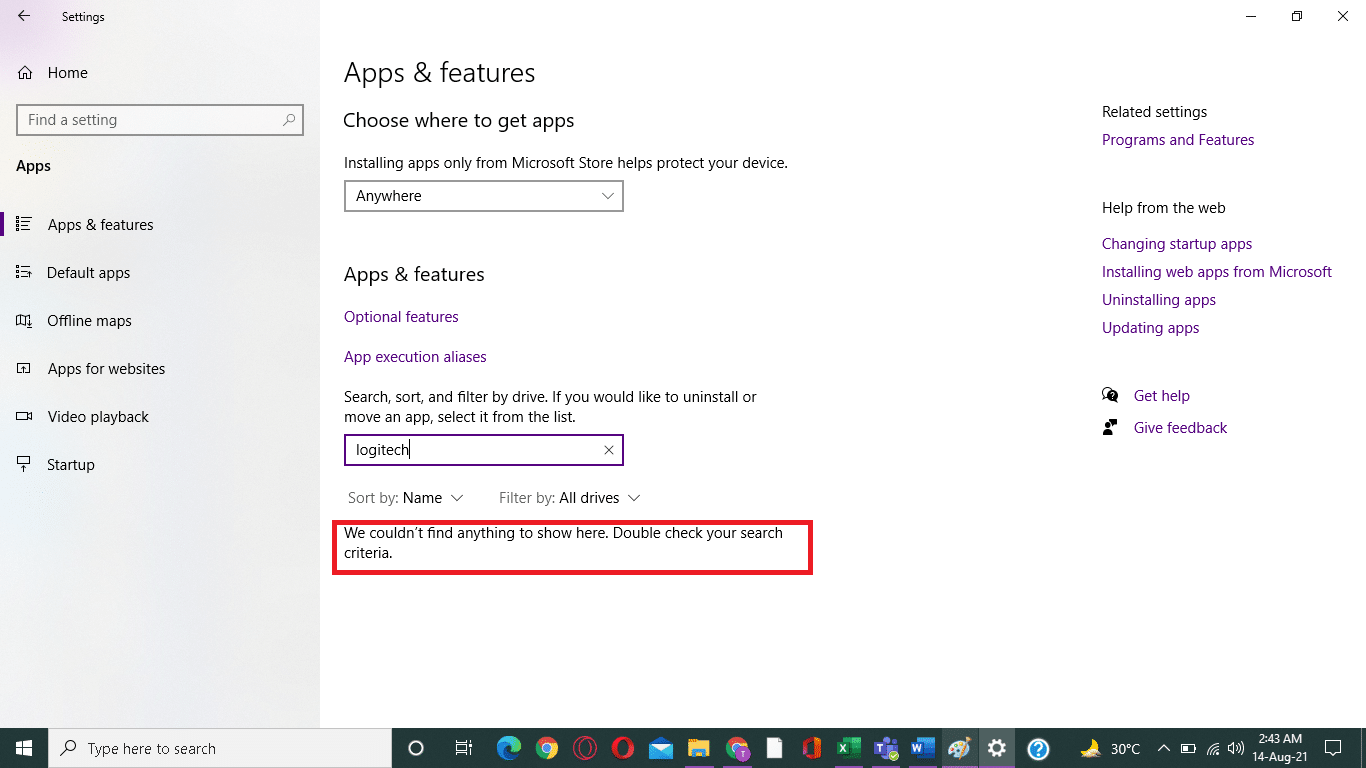
5. คลิกช่อง Windows Search แล้วพิมพ์ %appdata%
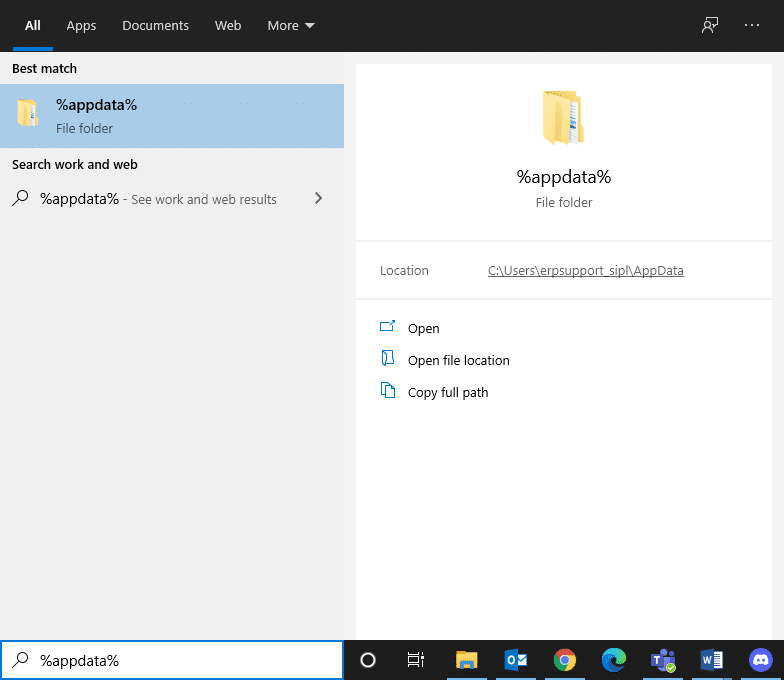
6. เลือก โฟลเดอร์ AppData Roaming และไปที่เส้นทางต่อไปนี้
C:\Users\USERNAME\AppData\Local\Logitech\Logitech Gaming Software\profiles
7. ตอนนี้ คลิกขวาที่มันแล้ว ลบออก
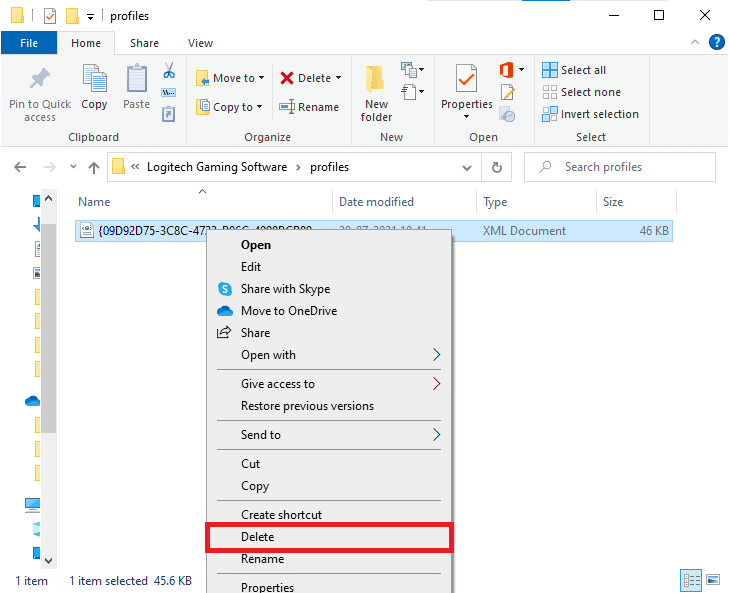
8. คลิกช่อง Windows Search อีกครั้งแล้วพิมพ์ %LocalAppData% ในครั้งนี้
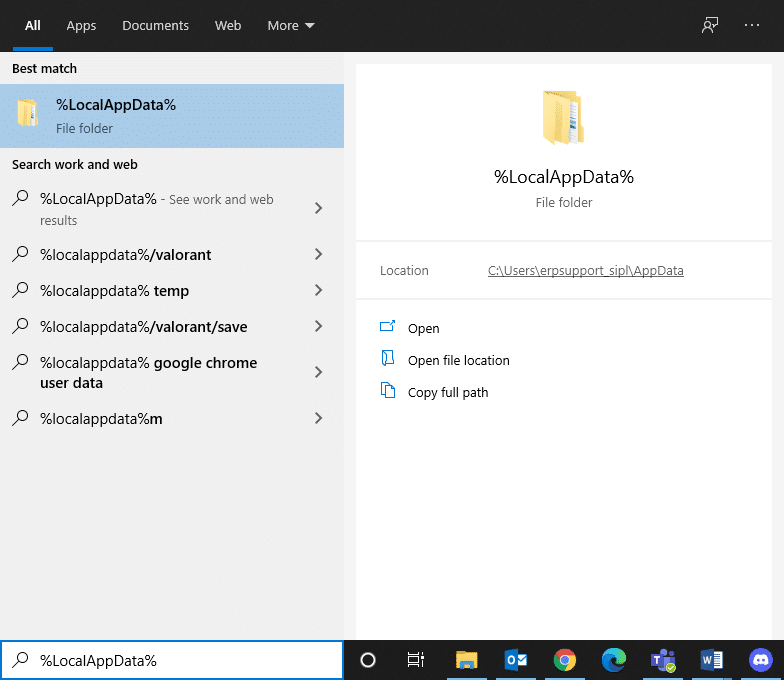
9. ค้นหา โฟลเดอร์ Logitech Gaming Software โดยใช้เมนูค้นหาและ ลบ ออก
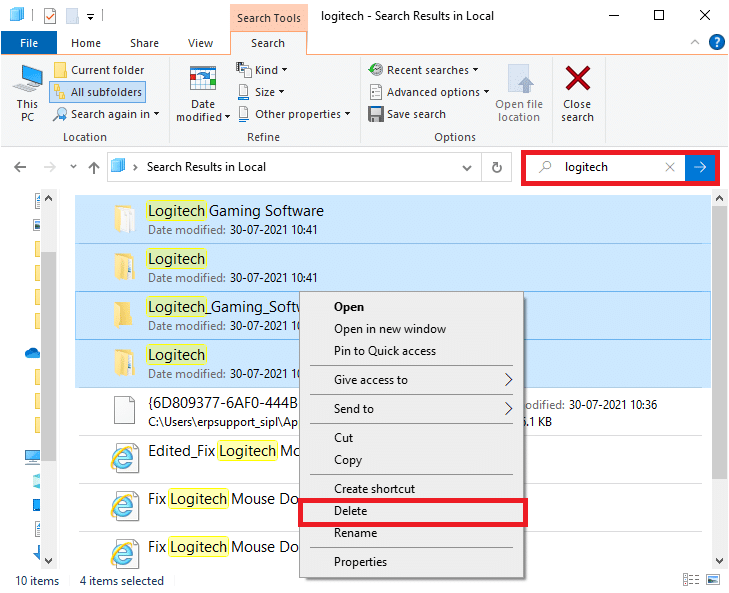
ตอนนี้ คุณได้ลบซอฟต์แวร์เกม Logitech ออกจากระบบเรียบร้อยแล้ว
10. ดาวน์โหลดและติดตั้งซอฟต์แวร์เกม Logitech บนระบบของคุณ
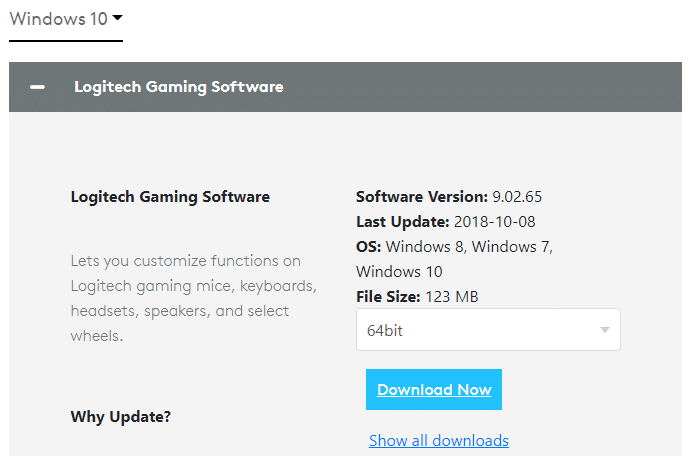
11. ไปที่การ ดาวน์โหลดของฉัน และดับเบิลคลิกที่ LGS_9.02.65_x64_Logitech เพื่อเปิด
หมายเหตุ : ชื่อไฟล์อาจแตกต่างกันไปตามเวอร์ชันที่คุณดาวน์โหลด
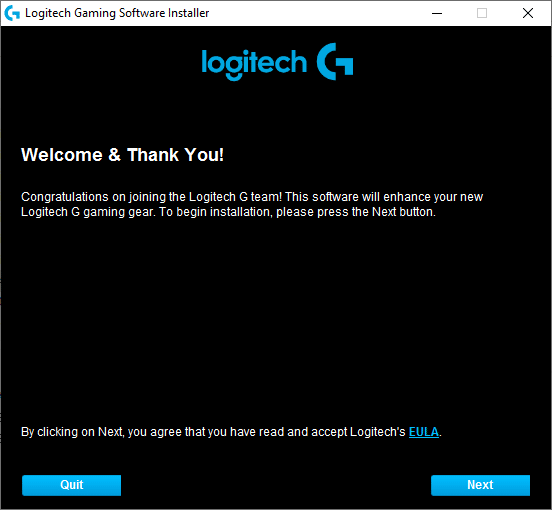
12. ที่นี่ คลิกที่ปุ่ม ถัดไป จนกว่าคุณจะเห็นกระบวนการติดตั้งที่ดำเนินการบนหน้าจอ

13. ตอนนี้ รีสตาร์ท ระบบของคุณเมื่อติดตั้งซอฟต์แวร์ แล้ว
ตอนนี้ คุณได้ติดตั้งโปรแกรมซอฟต์แวร์ Logitech ใหม่บนระบบของคุณสำเร็จแล้ว และกำจัดข้อผิดพลาดและข้อบกพร่องทั้งหมด
ที่แนะนำ:
- แก้ไขปัญหาการเริ่มต้นระบบดาวน์โหลดผู้ช่วยของ Logitech
- แก้ไขเมาส์ไร้สายของ Logitech ไม่ทำงาน
- วิธีแก้ไข iCUE ตรวจไม่พบอุปกรณ์
- วิธีแก้ไขไม่พบกล้องใน Google Meet
เราหวังว่าคู่มือนี้จะเป็นประโยชน์ และคุณสามารถ แก้ไข Logitech Gaming Software ไม่เปิดข้อผิดพลาดในแล็ปท็อป/เดสก์ท็อป Windows ของคุณ แจ้งให้เราทราบว่าวิธีใดได้ผลดีที่สุดสำหรับคุณ นอกจากนี้ หากคุณมีคำถาม/ข้อเสนอแนะใดๆ เกี่ยวกับบทความนี้ โปรดทิ้งคำถามไว้ในส่วนความคิดเห็น
